Mit einem Android-Smartphone könnt ihr einen Download schnell und einfach starten, indem ihr einen Datei-Link anklickt. Der Download wird über den Pfeil in der Symbolleiste oben angezeigt. Habt ihr versehentlich einen Download gestartet oder ladet eine Datei aus Versehen zwei Mal herunter, lässt sich ein Download unter Android auch abbrechen.
Ganz so einfach wie im Browser am PC funktioniert der Downloadabbruch an einem Samsung-Galaxy-, LG- oder HTC-Smartphone allerdings nicht. Besonders in einer mobilen Internetverbindung ist ein großer Download ärgerlich, schließlich wird so ein begrenztes Datenvolumen unnötigerweise aufgebraucht.
Android: App-Download abbrechen
Einen direkten Button zum Beenden oder Pausieren des Downloads gibt es nicht. Wählt man den Download über das Mitteilungsfenster aus, hat man keinerlei Optionen. Natürlich kann man die Internetverbindung vorübergehend deaktivieren, bis man sich für den Download in einem WLAN befindet. In dieser Zeit kann man allerdings auch nicht auf andere Funktionen zugreifen, die eine Internetverbindung voraussetzen, wie z. B. Facebook oder WhatsApp. Der Download läuft zudem automatisch weiter, sobald man das Smartphone wieder mit dem Internet verbindet.
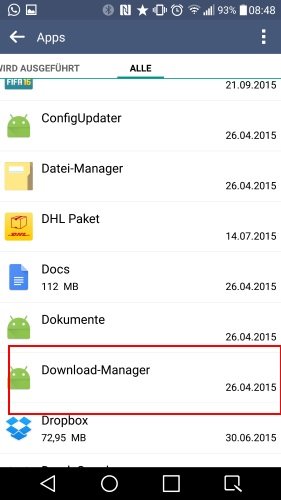
Android: Download abbrechen und Datenvolumen sparen
Aus diesem Grund muss man zu einem Workaround für den Abbruch des Downloads unter Android greifen:
- Öffnet zunächst die Einstellungen-App des Geräts.
- Im Abschnitt „Allgemein“ sucht ihr nach dem Eintrag „Apps“ bzw. „Anwendungen“.
- Scrollt nach rechts und sucht nach dem Eintrag „Download-Manager“.
- Im neuen Fenster findet sich links oben der Button „Stopp erzwingen“. So wird die Download-Manager-App und somit euer Download gestoppt.
- Zusätzlich solltet ihr die „Daten löschnen“, damit der unerwünschte Download bei einem Neustart des Download-Managers nicht erneut aktiviert wird.
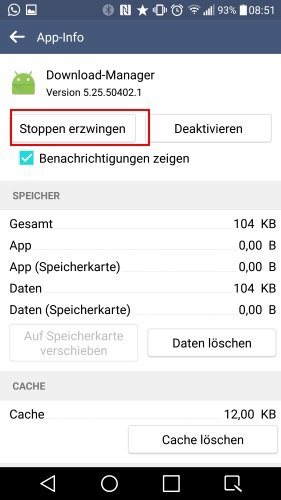
Wollt ihr die Datei zu einem späteren Zeitpunkt doch auf das Smartphone laden, steuert den Download-Link erneut an und folgt diesem. Wir zeigen euch auch, wie man eine Android-App beenden kann.
Bild: lculig
Hat dir der Beitrag gefallen? Folge uns auf WhatsApp und Google News und verpasse keine Neuigkeit rund um Technik, Games und Entertainment.

